2024年1月25日发(作者:)
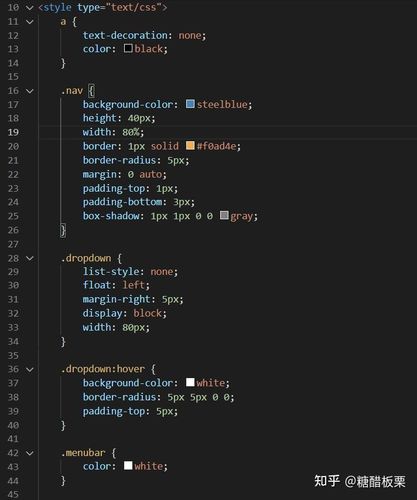
FilesJavajdk1.8.0Java1.8环境变量配置等信息,例如我们选择安装目录为:C:Program
2:安装完成后,右击“我的电脑”点击“属性”:1:下载对应版本的JDK1.8并安装安装过程中可以自定义安装目录
3:单击“高级系统设置”:
4:在“系统变量”中,设置3项属性,JAVA_HOME,PATH,CLASSPATH(大小写无所谓),若已存在则点击“编辑”,不存在则点击“新建”:
(1).JAVA_HOME指明JDK安装路径,就是刚才安装时所选择的路径C:Program FilesJavajdk1.8.0,如图:(2) Path项下添加:;%JAVA_HOME%bin; %JAVA_HOME%jrebin,注意前面用分号隔开,如图:
1.(5): “开始”->;“运行”,键入“cmd”,键入命令 “javac”,出现以下画面,说明环境变量配置成功。如图:(3)在CLASSPATH项添加:.;%JAVA_HOME%;%JAVA_HOME% (要加.表示当前路径),如图:

本文发布于:2024-01-25 19:20:08,感谢您对本站的认可!
本文链接:https://www.4u4v.net/it/1706181608123.html
版权声明:本站内容均来自互联网,仅供演示用,请勿用于商业和其他非法用途。如果侵犯了您的权益请与我们联系,我们将在24小时内删除。
| 留言与评论(共有 0 条评论) |